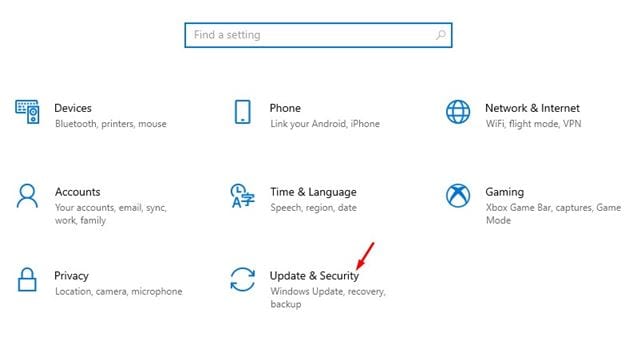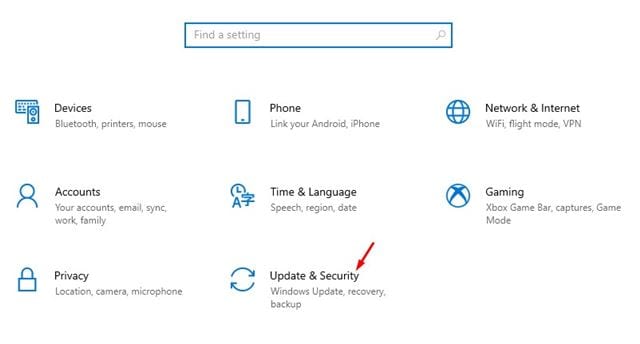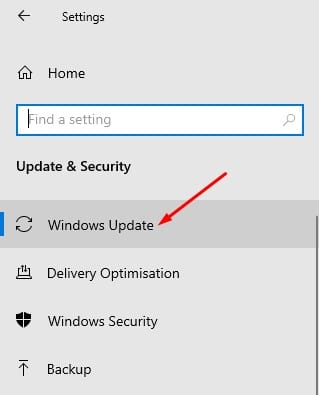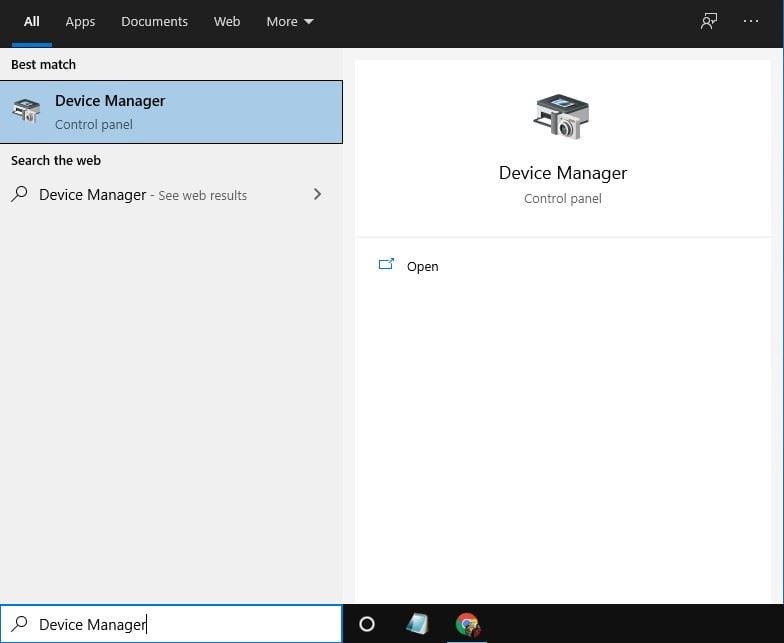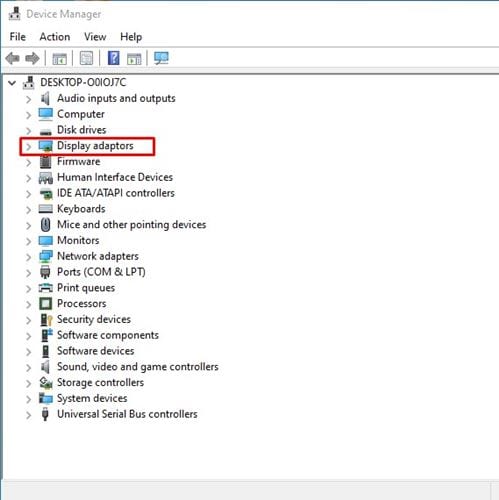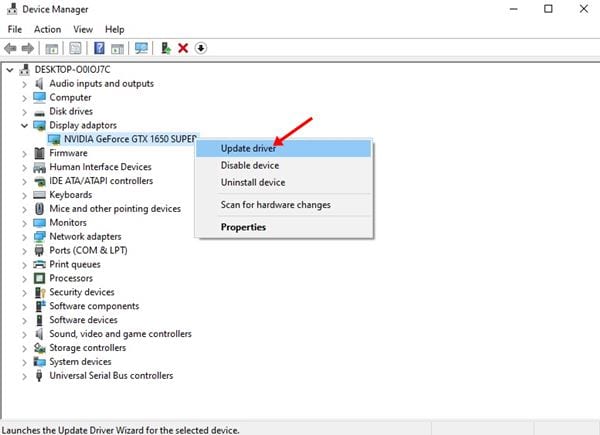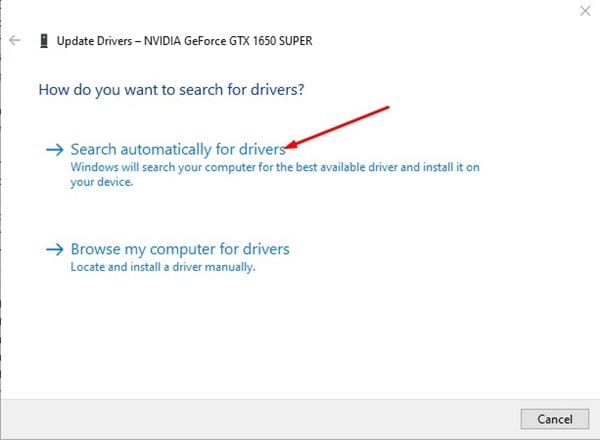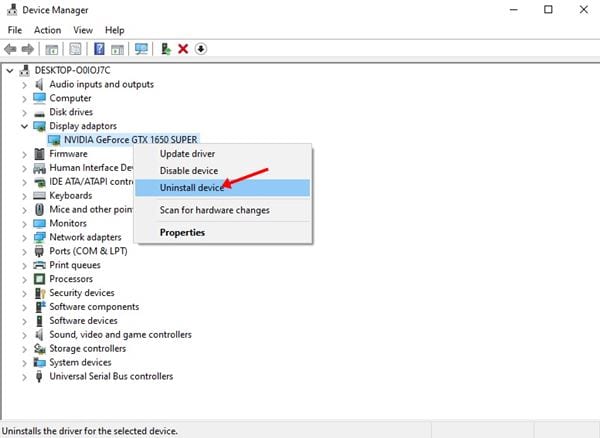Os ydych chi'n gamerwr selog, yna efallai eich bod chi'n gwybod pwysigrwydd gyrrwr graffeg. Nid oes ots pa mor bwerus yw eich cerdyn graffeg; Os nad ydych chi'n defnyddio'r gyrrwr diweddaraf, byddwch yn bendant yn cael problemau gyda gemau. Materion hapchwarae fel oedi gêm, diferion FPS, ac ati oedd y dangosyddion mwyaf cyffredin o yrwyr graffeg hen ffasiwn neu ddiffygiol.
Felly, os ydych chi am gael y profiad hapchwarae gorau ar eich cyfrifiadur personol, mae angen i chi ddiweddaru'ch gyrrwr arddangos yn Windows 10. Hyd yn oed os nad oes gan eich PC chipset graffeg pwrpasol, gallwch chi ddiweddaru gyrrwr arddangos graffeg integredig.
Rhestr o'r 5 ffordd orau i ddiweddaru gyrrwr arddangos
Mae Microsoft yn cynnig sawl ffordd o ddiweddaru'r gyrrwr arddangos yn Windows 10. Gallwch ei ddiweddaru trwy Ddiweddariadau Windows, tudalen Rheolwr Dyfais, neu o wefan swyddogol y gwneuthurwr arddangos. Bydd yr erthygl hon yn rhannu rhai o'r ffyrdd gorau o ddiweddaru gyrrwr arddangos yn Windows 10. Gadewch i ni wirio.
1. Defnyddiwch Windows Update
Y peth da am Windows 10 yw ei fod yn gosod yr holl yrwyr gofynnol ar eich cyfrifiadur yn awtomatig. Y ffordd orau a hawsaf i ddiweddaru'ch gyrrwr arddangos yw defnyddio nodwedd Windows Update. Yn ystod diweddariadau Windows, mae'r system weithredu yn gwirio am bob diweddariad gyrrwr sydd ar gael. Mae'n llwytho i lawr yn awtomatig ac yn gosod y gyrrwr gofynnol yn y cefndir. Dyma sut i ddefnyddio Windows Update i ddiweddaru'r gyrrwr arddangos yn Windows 10.
Cam 1. Yn gyntaf, cliciwch ar y botwm "Cychwyn" ac yna ar yr eicon gêr" Gosodiadau".
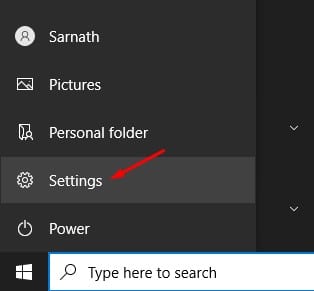
Yr ail gam. Ar y dudalen Gosodiadau, tapiwch opsiwn “Diweddariad a Diogelwch” .
Cam 3. Yn y cwarel dde, cliciwch ar Opsiwn Diweddariad Windows .
Cam 4. Yn y cwarel dde, cliciwch ar yr opsiwn "Gwirio am ddiweddariadau" .
Cam 5. Ar ôl ei wneud, cliciwch ar y ddolen msgstr "Gweld pob diweddariad dewisol".
Cam 6. Ar y dudalen nesaf, Ehangu Adran Diweddariadau Gyrwyr a dewis Gyrrwr Arddangos.
Dyma! Gorffennais. Ni fydd Windows 10 yn lawrlwytho ac yn gosod y gyrrwr arddangos ar eich cyfrifiadur.
2. Diweddaru'r gyrrwr gan y Rheolwr Dyfais
Wel, gallwch chi hefyd ddiweddaru'ch gyrrwr arddangos gan y Rheolwr Dyfais yn Windows 10. Am hynny, mae'n rhaid i chi ddilyn rhai o'r camau syml a roddir isod.
Cam 1. Yn gyntaf, agorwch chwiliad Windows a theipiwch "Rheolwr Dyfais" .
Cam 2. Agorwch y Rheolwr Dyfais o'r rhestr o opsiynau.
Cam 3. Ar y dudalen Rheolwr Dyfais, ehangwch yr opsiwn Addaswyr arddangos .
Cam 4. De-gliciwch ar y monitor a dewis "Diweddaru Gyrrwr".
Cam 5. Bydd y ffenestr nesaf yn rhoi dau opsiwn i chi. Cliciwch " Chwiliwch am yrwyr yn awtomatig.
Dyma! Rydwi wedi gorffen. Bydd Windows 10 nawr yn chwilio am y fersiwn ddiweddaraf o'r gyrrwr arddangos. Os byddwch yn dod o hyd i rai, byddant yn gosod ar eu pen eu hunain.
3. Dadosod y gyrrwr o Windows 10
Bydd y dull hwn yn gorfodi Windows 10 i osod y fersiwn ddiweddaraf o'r gyrrwr arddangos. Felly, dilynwch rai o'r camau syml a roddir isod.
Cam 1. Yn gyntaf, agorwch chwiliad Windows a theipiwch "Rheolwr Dyfais" .
Cam 2. Agorwch y Rheolwr Dyfais o'r rhestr o opsiynau.
Cam 3. Ar y dudalen Rheolwr Dyfais, ehangwch yr opsiwn addaswyr Arddangos.
Cam 4. De-gliciwch ar y monitor a dewis msgstr "Dadosod dyfais". Bydd hyn yn dadosod y ddyfais.
Cam 5. Nawr ailgychwynwch eich cyfrifiadur. Bydd Windows 10 yn gosod y fersiwn diweddaraf o yrrwr y ddyfais yn awtomatig yn ystod yr ailgychwyn.
Dyma! Rydwi wedi gorffen. Dyma sut y gallwch ailosod y gyrrwr arddangos ar eich Windows 10 PC.
4. Dadlwythwch a gosodwch y gyrrwr arddangos o wefan y gwneuthurwr
Yn dibynnu ar y cerdyn graffeg rydych chi'n ei ddefnyddio, gallwch ymweld â gwefan y gwneuthurwr i lawrlwytho'r fersiwn ddiweddaraf o'r gyrrwr arddangos. Os ydych chi'n defnyddio graffeg Nvidia, mae angen i chi ymweld â gwefan Nvidia. Isod, rydym wedi rhestru gwefan swyddogol Nvidia a Radeon.
Ar ôl ei lawrlwytho, gallwch osod y gyrrwr yn uniongyrchol ar eich cyfrifiadur trwy redeg y ffeil gweithredadwy.
5. Defnyddiwch Driver Updater
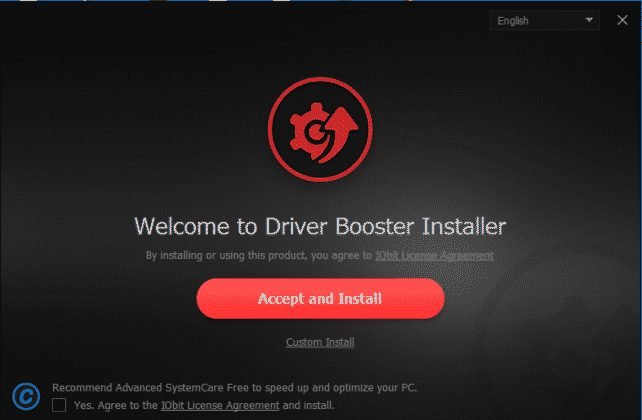 Ar hyn o bryd, mae cannoedd o feddalwedd diweddaru gyrrwr ar gael ar gyfer Windows 10. Gallwch ddefnyddio meddalwedd am ddim i ddiweddaru'ch gyrrwr arddangos.
Ar hyn o bryd, mae cannoedd o feddalwedd diweddaru gyrrwr ar gael ar gyfer Windows 10. Gallwch ddefnyddio meddalwedd am ddim i ddiweddaru'ch gyrrwr arddangos.
Ar ôl gosod yr offer, dim ond rhedeg nhw ar eich system. Bydd offer diweddaru gyrrwr yn canfod yr hen yrrwr yn awtomatig ac yn gosod yr un newydd.
Dyma'r pum ffordd orau o ddiweddaru gyrrwr arddangos yn PCs Windows 1. Rwy'n gobeithio bod yr erthygl hon wedi eich helpu chi! Plis rhannwch gyda'ch ffrindiau hefyd. Os oes gennych unrhyw amheuon am hyn, rhowch wybod i ni yn y blwch sylwadau isod.